Muunna, muokkaa ja pakkaa videoita/ääniä 1000+ muodossa laadukkaasti.
8 huippuluokan Zune-videomuunninta, joita sinulla ei ole varaa missata!
Musiikin kuunteleminen tai videoiden/elokuvien katseleminen vanhalla Zune-laitteella on vaikeaa nykyaikaisen edistyneen tekniikan ansiosta, koska Zune-videoiden oletusmuoto on WMV. Tarvitset siis prefektin Zune-videomuuntimen Windows-/Mac-käyttöjärjestelmässä, jos haluat toistaa tai katsella Zune-videoita suuremmalla näytöllä kätevämmin. Onneksi sukellat oikealle sivulle! Jatka lukemista saadaksesi selville 8 parasta Zune-videomuunninta, jotka ovat saatavilla tänään.
Opasluettelo
Osa 1: 8 parasta Zune-videomuunninta Windowsissa/Macissa [korkea laatu] Osa 2: Usein kysytyt kysymykset parhaasta Zune Video ConverteristaOsa 1: 8 parasta Zune-videomuunninta Windowsissa/Macissa [korkea laatu]
Nykyään on saatavilla monia videomuuntimia, jotka tarjoavat ilmaisia, maksullisia tai freemium-vaihtoehtoja. Ja alla oleva luettelo on 8 parasta Zune-videomuunninta, joista jokainen sisältää lyhyet kuvaukset. Lopulta selvitit, mikä Zune-videomuunnin toimii sinulle parhaiten.
1. 4Easysoft Total Video Converter (Windows/Mac)
Voit aloittaa äärimmäisellä Zune-videomuuntimella 4Easysoft Total Video Converter. Ohjelma toimii täydellisesti Windowsissa ja Macissa ja antaa täyden tuen yli 600 tiedostomuodolle videolle ja äänelle. Lisäksi voit lisätä ääni- ja musiikkitiedostoa, jos et kuule ääntä hyvin. Lisäksi ohjelman avulla voit mukauttaa video- ja ääniasetuksia saadaksesi ansaitsemasi korkean laadun.


Tukee yli 600 video- ja äänimuotoa, mukaan lukien MP4, AVI, MP3, AAC ja niin edelleen.
Voit erämuuntaa useita tiedostoja ja saada ne kaikki kerralla.
Takaa korkealaatuinen tulos, koska sen avulla voit säätää video- ja ääniasetuksia.
Antaa sinulle erittäin nopean tiedostojen muuntamisen säilyttäen silti laadun.
100% suojattu
100% suojattu
2. Käsijarru (Windows/Mac/Linux)
Käsijarru on yksi tunnetuimmista muuntimista. Mac Zune -videomuuntimena se tarjoaa ystävällisen käyttöliittymän, mutta se on hieman monimutkainen. Lisäksi se antaa sinulle monia esiasetuksia, joiden avulla voit säätää mitä tahansa tiettyä laitetta parhaan laadun saavuttamiseksi. Tämän Zune-videomuuntimen avulla voit myös mukauttaa koodausasetuksia, valita kuvanopeuden, vaihtaa koodekkia ja paljon muuta.
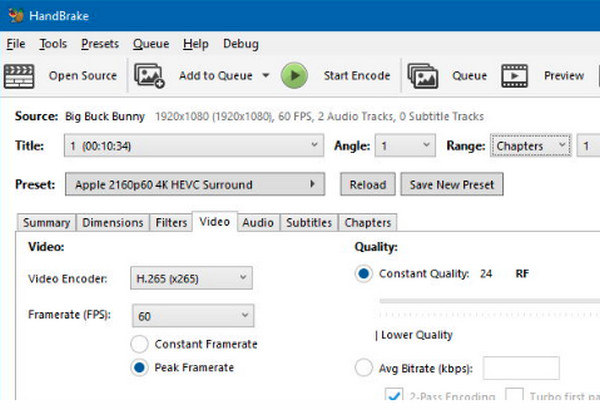
- Plussat
- Tuki erämuunnos.
- Voi toimia DVD-rippaajana.
- Erinomainen esiasetettu tuki.
- Haittoja
- Ei houkuttelevaa käyttöliittymää.
- Kopiointisuojattuja DVD-levyjä ei voi käsitellä.
3. Mikä tahansa videomuunnin (Windows/Mac)
Mikä tahansa Video Converter tai AVC voi olla paras Windows/Mac Zune -videomuuntimesi lupaavalla teholla. Se tukee yli 200 tiedostomuotoa ja on tehokas työkalu video- ja äänimuotojen muuntamiseen yhteensopiviin. Lisäksi se voi toimia DVD-ripperinä sekä videonmuokkausohjelmistona.
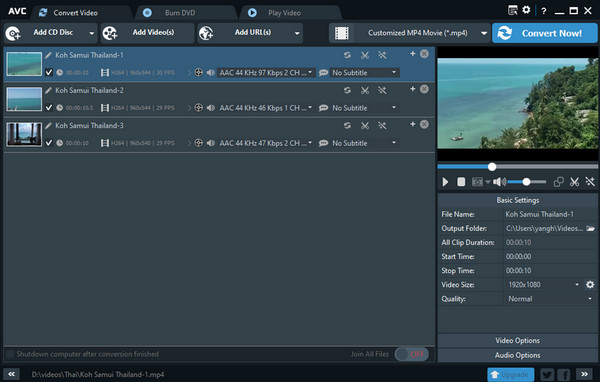
- Plussat
- Tarjoa erämuunnos.
- On sisäänrakennettu editori.
- Ei sisällä mainoksia.
- Haittoja
- Sisältää paljon lisäohjelmistoja.
- Älä tue 2D-muuntamista.
4. VLC Media Player (Windows/Mac/Linux)
Sen lisäksi, että VLC on kuuluisa mediasoitin, se toimii Zune-videomuuntimena Windowsissa/Macissa/Linuxissa. Se toistaa suurimman osan mediatiedostoista ja muuntaa tiedostot eri muotoihin. Muihin muuntimiin verrattuna VLC ei ole paras, mutta tiedostojen muuntamista kannattaa silti yrittää. Se on ilmainen ohjelma, joka toimii useimpien tiedostotyyppien kanssa.
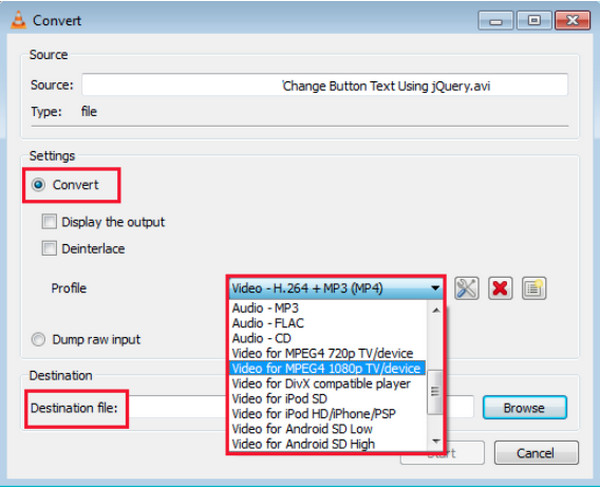
- Plussat
- Erinomainen yhteensopivuus useimpien tiedostotyyppien kanssa.
- Varustettu perusvideoeditorilla.
- Voit esikatsella tulosta.
- Haittoja
- Musiikkikirjastoa ei voi hallita.
- Lisäominaisuudet puuttuvat.
5. DVDFab Video Converter (Windows/Mac)
Jos etsit Windows/Mac Zune -videomuunninta, joka tukee yli 1000 video- ja äänimuotoa, valitse DVDFab Video Converter. Se on luotettava muunnin, joka sisältää kaapatun videon, videon verkosta tai tallennetun muunnettavan. Lisäksi sen avulla voit hallita säädettäviä parametreja.
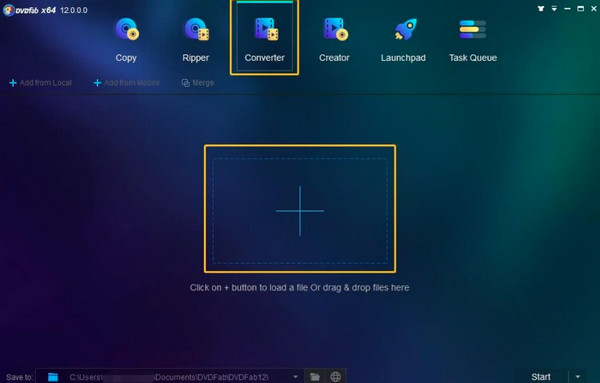
- Plussat
- Tukee muuntamista jopa 1080p, 4K, 5K ja 8K.
- Hyvin merkitty pääliittymä.
- Haittoja
- Monimutkainen ensimmäisellä käyttökerralla.
- Liian rajalliset ominaisuudet verrattuna muihin muuntimiin.
6. Freemake Video Converter (Windows)
Freemake Video Converter tarjoaa ainutlaatuisen ominaisuuden Windows Zune -videomuuntimena. Voit helposti käyttää tätä ohjelmaa video-, ääni- ja kuvatiedostojen muuntamiseen toiseen muotoon ilman laadusta tinkimättä. Lisäksi se on yhteensopiva yli 500 muodon kanssa ja tekee lisämuokkauksia videoihisi.
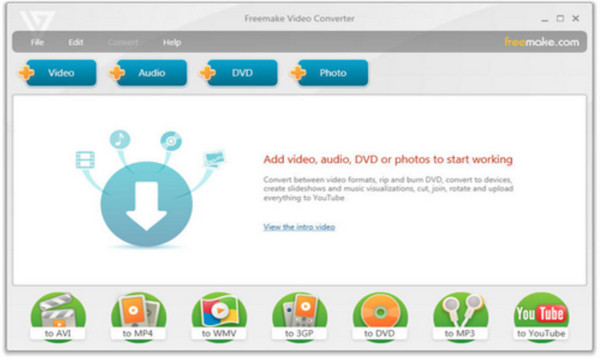
- Plussat
- Nopea muunnosnopeus.
- Tukee huomattavaa määrää koodekkeja.
- Kevyt videomuunnin.
- Haittoja
- Käytä vesileimaa muunnettaessa.
- Hidas käsittely suurille videoille.
7. VSDC Free Video Converter (Windows/Mac)
VSDC on videon muunnosohjelma, joka tukee nopeaa muunnosnopeutta korkealla laadulla. Sen avulla käyttäjät voivat muuntaa suosittuja videotiedostomuotoja sekä ääntä eri muotoihin. Tämän lisäksi Zune-videomuuntimena Windows 11/10/8/7 -käyttöjärjestelmässä se tarjoaa käyttäjille esiasetuskokoelmia, joiden avulla he voivat valita oikean videoresoluution ja -muodot helposti.
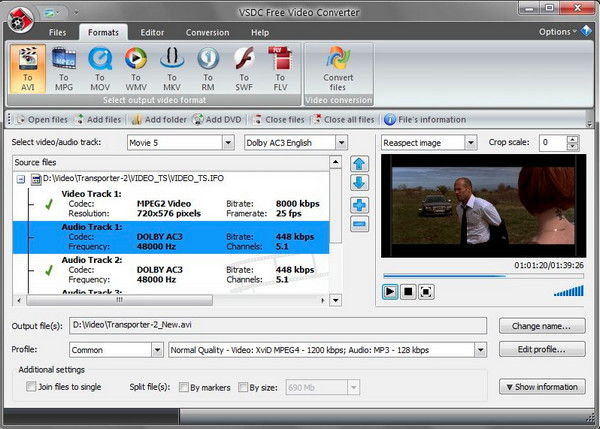
- Plussat
- Tarjoaa edistyneitä viennin esiasetuksia.
- Voi yhdistää useita tiedostoja.
- Sinulla on nopea muunnosnopeus.
- Haittoja
- Laita vesileima muunnetun videon päälle.
- Ei kovin aloittelijaystävällinen.
8. VideoProc Converter (Windows/Mac)
Olet luettelon viimeisessä Zune-videomuuntimessa, joka on VideoProc Converter. Ohjelman avulla voit muuntaa tiedostoja yli 420 muotoon. Voit myös tutustua sen tarjoamaan muokkaustyökalupakettiin, jossa voit leikata, yhdistää, säätää nopeutta ja paljon muuta. Lisäksi voit muuttaa suuret tiedostot pienemmiksi pakkaustyökalulla.
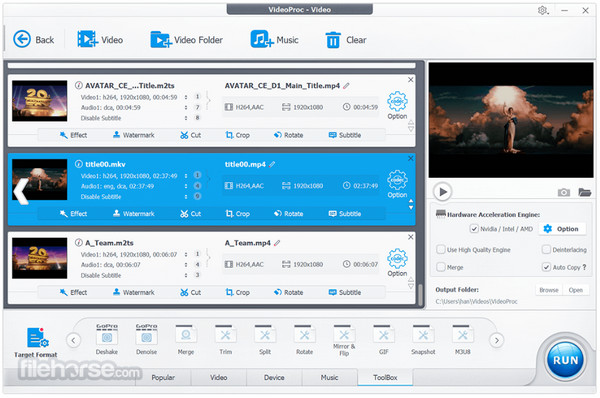
- Plussat
- Tukea yli 420 tiedostomuotoa.
- Sisältää videoeditointityökalut.
- Ei mainoksia annettu.
- Haittoja
- Liikaa rajoituksia ilmaisessa versiossa.
- Joskus viive saa sen putoamaan yhtäkkiä.
Osa 2: Usein kysytyt kysymykset parhaasta Zune Video Converterista
-
Onko Freemake turvallista käyttää Mac Zune -videomuuntimena?
Muuntimena Freemake on hyvä vaihtoehto henkilölle, joka tarvitsee perusmuunnoksen. Joskus se voi kuitenkin edellyttää mainosohjelmien lataamista ohjelman käytön aikana, mikä voi turhauttaa sinua.
-
Kuinka käyttää VLC Media Playeria Zune-videomuuntimena?
Paina VLC:n pääliittymässä Media yllä olevasta valikosta ja siirry sitten kohtaan Muunna/Tallenna avattavasta valikosta. Lisää sen jälkeen tiedosto, jonka haluat muuntaa. Napsauta sitten Muunna/Tallenna -painiketta uudelleen ja valitse tiedoston sijainti Selaa valikosta. Seuraavaksi alle Profiili, valitse haluamasi tulostusmuoto. Lopuksi voit napsauttaa Tallentaa ja sitten alkaa -painiketta.
-
Voinko käyttää käsijarrua myös offline-tilassa?
Käsijarru toimii Zune-videomuuntimena, joka ei vaadi Internet-yhteyttä muuntamisen suorittamiseksi. Se toimii myös ilman Wi-Fi-yhteyttä.
Johtopäätös
Nyt on aika valita, mikä 8 parhaan muuntajan joukosta erottuu sinusta! Jokaisen lyhyiden kuvausten ja ainutlaatuisten ominaisuuksien ansiosta parhaan Zune Video Converterin valitseminen Windows-/Mac-käyttöjärjestelmässä on helppoa. Jos et ole valinnut yhtä mielessäsi, harkitse 4Easysoft Total Video Converter. Tämä ohjelma toimii virheettömästi Windowsissa ja Macissa ja antaa täyden tuen yli 600 tiedostomuodolle. Se tarjoaa myös mukautusasetuksia saadaksesi haluamasi korkean laadun. Sen lisäksi siinä on sisäänrakennettu editori, leikkaus ja esikatseluominaisuus. Kokeile nyt!
100% suojattu
100% suojattu


 lähettänyt
lähettänyt 